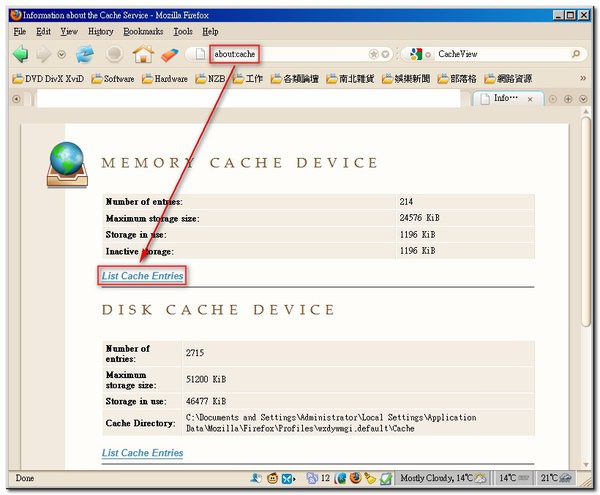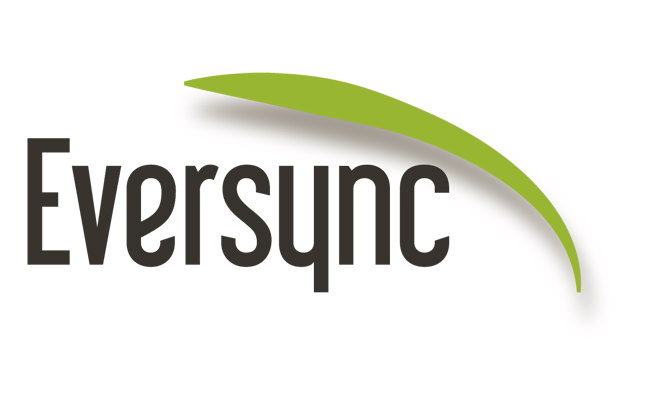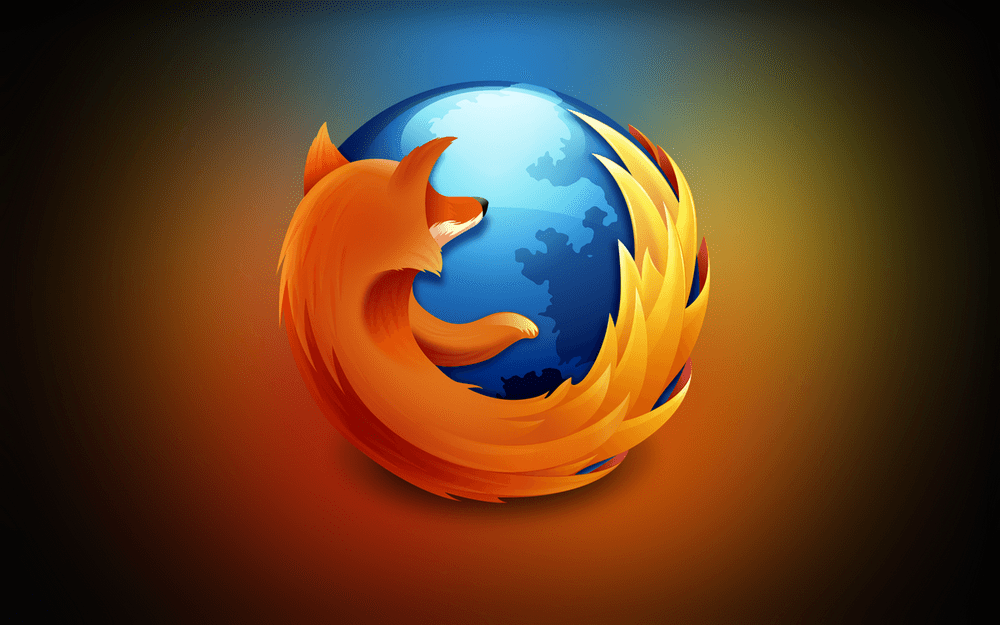瀏覽器所運用的快取功能, 最主要的功能不外乎減少直接從已經拜訪過的網站重新抓取資訊, 如果電腦中存有網頁快取, 會優先從硬碟中直接存取, 進而達到快速開啟網頁的目的, 在還是用撥接上網的年代, 網路連線緩慢, 每次都要從網站下載資訊(尤其是圖片), 的確會導致網頁開啟的效率低落, 文字出現了, 圖片卻還是一點一點的慢慢開啟, 對於耐心是種考驗, 透過快取, 也的確可以將這個問題所造成的影響降至最低(前提還是得造訪過該網站), 不過以現今的網路寬頻來說, 這個問題已經可以拋諸腦後, 不過快取依然有其價值, 所謂凡走過必留痕跡, 適當設定快取空間的大小, 使用者可以在事後從快取檔案中少尋需要的網頁圖片、文章內容甚至是開啟過得影像檔。
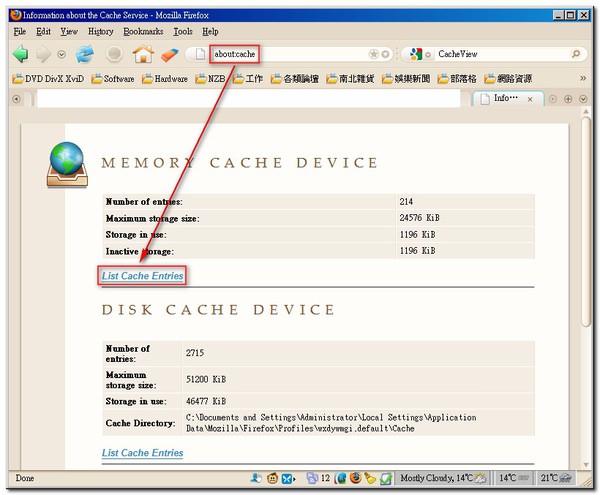
Firefox 本身提供簡單的快取功能檢視, 在網頁輸入欄位填入 “about:cache”, 會顯示目前記憶體、磁碟、以及離線快取的相關當案資訊
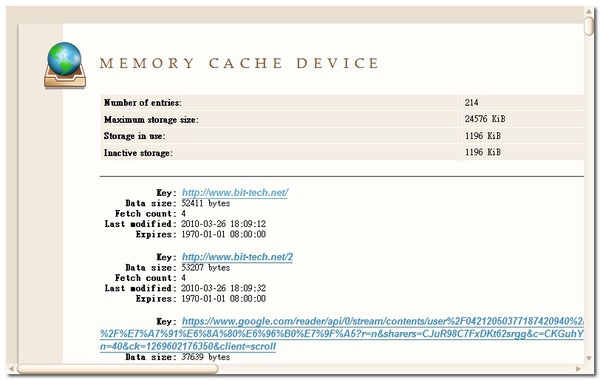
點擊要查詢的快取種類, 網頁會顯示目前所有的快取檔案資訊, 使用者可以用 Ctrl + F 來搜尋相關網站所存放在快取中的檔案資訊, 不過這個方法並不友善, 雖然有折衷的方式, 透過檔案總管來搜尋特定副檔名, 不過檔案命名對使用者來說, 仍然是相當不友善

套件名稱: CacheViewer 0.6.3
官方網頁 : https://addons.mozilla.org/zh-TW/firefox/addon/2489
更新日期 : January 22, 2010
CacheViewer 是一套行之有年的 Firefox 擴充套件, 很簡單的概念, 就是輔助 Firefox 貧乏的快取預覽功能, 提供排序、搜尋以及檔案資訊查詢, 讓使用者可以從快速從快取暫存檔案中挖出有用的相關檔案資訊。
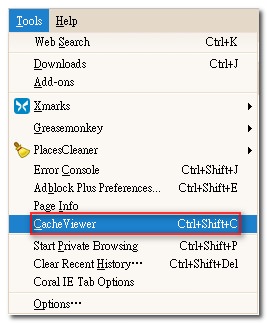
擴充套件安裝完畢後, 使用者可以從”工具”選單中找到 CacheViewer, 或者可以直接按下熱鍵 Ctrl+Shift+C 開啟預覽視窗
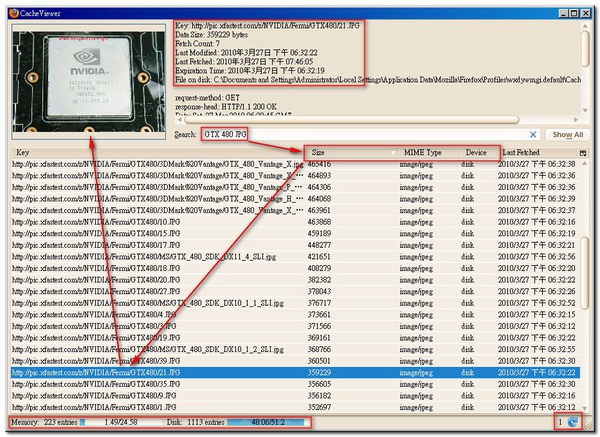
擴充套件本身預設值是另外開啟一個 Firefox 獨立分頁, 在 Search 欄位輸入關鍵字 (例如網站名稱、副檔名等, 中間使用空格來代表同時符合的條件), 當快取列表顯示符合搜尋規則的快取檔案之後, 使用者可以更進一步的透過檔案大小、MIME 格式、快取位置等來排序 (上圖示按照檔案大小), 此時點擊目標檔案, 如果檔案是圖檔, 則會在 CacheViewer 左上方顯示預覽圖片, 圖片右方則是會顯示快取檔案的相關資訊。同時在下方的狀態列, 左邊會顯示目前記憶體和硬碟的快取使用量, 由於瀏覽網頁的過程中, 快取檔案會不斷的變動, 如果無法搜尋到目標資訊, 也可以試著按下右下角的重整圖示, CacheViewer 會重新更新快取相關資訊
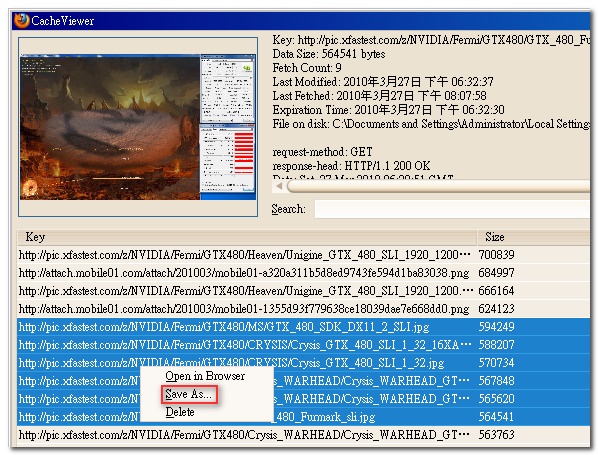
找到目標檔案後, 雙擊滑鼠檔案左鍵, 會直接開啟 Firefox 新分頁顯示網頁、圖片, 如果要儲存檔案, 選取好檔案按下右鍵選擇 “Save As …”, 就可以立即儲存檔案, 無意間拜訪到的無名正妹相簿圖檔就可以馬上存檔, 不用再麻煩的一張張另存新檔 (只是打個比方, 不代表本人立場 囧), 遇上網頁用 Javascript 來限制使用者另存檔案時, 同樣也可以從快取中檔案撈出來